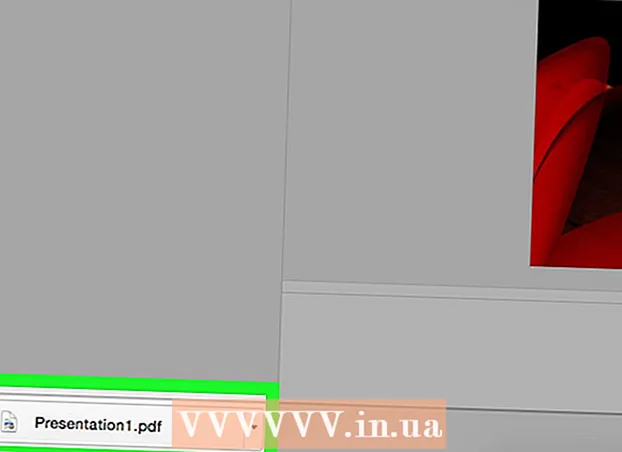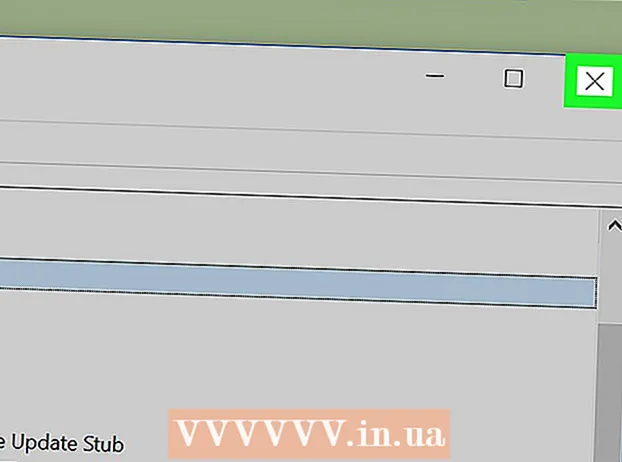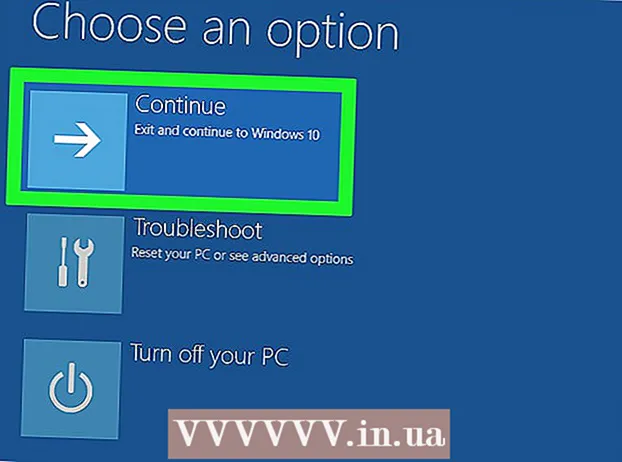Аўтар:
Helen Garcia
Дата Стварэння:
14 Красавік 2021
Дата Абнаўлення:
24 Чэрвень 2024

Задаволены
- крокі
- Метад 1 з 4: Як ўставіць спасылку на вочка электроннай табліцы
- Метад 2 з 4: Як ўставіць спасылку на вэб-старонку
- Метад 3 з 4: Як ўставіць спасылку на электронную пошту
- Метад 4 з 4: Як ўставіць спасылку на тэчку або файл на кампутары або сэрвэры
Microsoft Excel з'яўляецца шматфункцыянальным рэдактарам электронных табліц, у якім можна арганізоўваць і аналізаваць розныя тыпы дадзеных. У гэтым рэдактары можна дадаваць спасылкі на вэб-сайты, файлы ці нават на іншыя клеткі і лісты ў адной электроннай табліцы, калі дадзеныя ў табліцы павінны спасылацца на іншыя крыніцы, каб зрабіць іх рэзервовую копію, пацвердзіць іх ці атрымаць дадатковую інфармацыю.
крокі
Метад 1 з 4: Як ўставіць спасылку на вочка электроннай табліцы
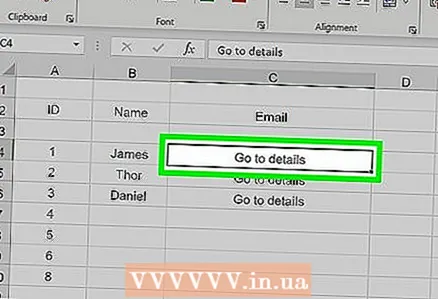 1 Абярыце вочка, у якую трэба ўставіць спасылку. Спасылку на вочка можна ўставіць у любы вочку электроннай табліцы.
1 Абярыце вочка, у якую трэба ўставіць спасылку. Спасылку на вочка можна ўставіць у любы вочку электроннай табліцы. 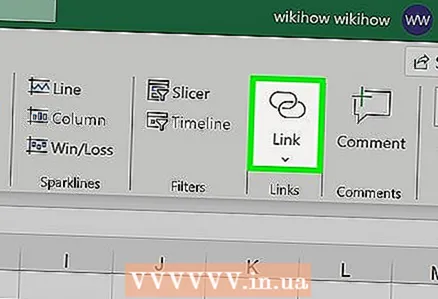 2 Пстрыкніце па ўкладцы «Устаўка», а затым націсніце «Гіперспасылка». Адкрыецца новае акно «Устаўка гіперспасылкі».
2 Пстрыкніце па ўкладцы «Устаўка», а затым націсніце «Гіперспасылка». Адкрыецца новае акно «Устаўка гіперспасылкі». 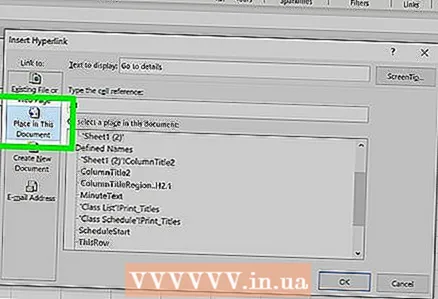 3 Пстрыкніце па опцыі «Месцам ў дакуменце» на левай панэлі акна. Так вы ўставіце спасылку на любую вочка табліцы.
3 Пстрыкніце па опцыі «Месцам ў дакуменце» на левай панэлі акна. Так вы ўставіце спасылку на любую вочка табліцы.  4 Перайдзіце ў вочка, на якую будзеце спасылацца. Гэта можна зрабіць некалькімі спосабамі:
4 Перайдзіце ў вочка, на якую будзеце спасылацца. Гэта можна зрабіць некалькімі спосабамі: - У акне «Вылучыце месца ў дакуменце» у раздзеле «Спасылка на вочка» пакажыце ліст, на якім знаходзіцца патрэбная вочка, а затым у радку «Увядзіце адрас ячэйкі» увядзіце канкрэтны адрас ячэйкі, напрыклад, «C23».
- У акне «Вылучыце месца ў дакуменце» у раздзеле «Пэўныя імёны» выберыце вочка або дыяпазон вочак; у гэтым выпадку ўвесці канкрэтны адрас вочка не атрымаецца.
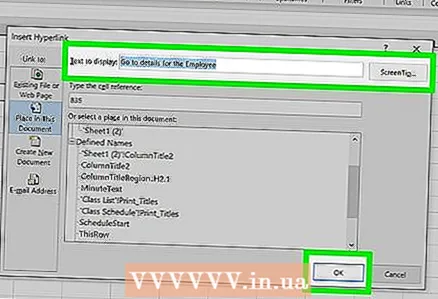 5 Зменіце тэкст, да якога будзе прымацаваная спасылка (калі хочаце). Па змаўчанні тэкстам спасылкі будзе тэкст, які знаходзіцца ў вочку, у якую ўстаўляецца спасылка. Каб змяніць тэкст, увядзіце любыя сімвалы ў радку «Тэкст» акна «Устаўка гіперспасылкі».
5 Зменіце тэкст, да якога будзе прымацаваная спасылка (калі хочаце). Па змаўчанні тэкстам спасылкі будзе тэкст, які знаходзіцца ў вочку, у якую ўстаўляецца спасылка. Каб змяніць тэкст, увядзіце любыя сімвалы ў радку «Тэкст» акна «Устаўка гіперспасылкі». - Націсніце «Падказка», каб увесці тэкст, які будзе адлюстроўвацца, калі карыстальнік навядзе курсор мышы на спасылку.
Метад 2 з 4: Як ўставіць спасылку на вэб-старонку
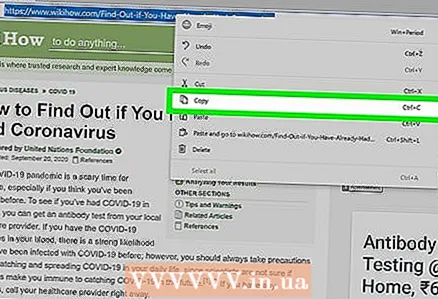 1 Скапіруйце адрас вэб-старонкі, на якую трэба зрабіць спасылку. Зрабіць спасылку можна на любы сайт, адрас якога скапіруйце з адраснай радка браўзэра. Каб скапіяваць адрас спасылкі на вэб-сайце, пстрыкніце правай кнопкай мышы па спасылцы і ў меню абярыце «Капіяваць адрас» (назва гэтай опцыі залежыць ад браўзэра).
1 Скапіруйце адрас вэб-старонкі, на якую трэба зрабіць спасылку. Зрабіць спасылку можна на любы сайт, адрас якога скапіруйце з адраснай радка браўзэра. Каб скапіяваць адрас спасылкі на вэб-сайце, пстрыкніце правай кнопкай мышы па спасылцы і ў меню абярыце «Капіяваць адрас» (назва гэтай опцыі залежыць ад браўзэра). 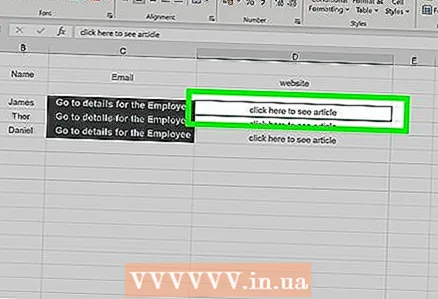 2 Абярыце вочка, у якую трэба ўставіць спасылку. Спасылку на сайт можна ўставіць у любы вочку электроннай табліцы.
2 Абярыце вочка, у якую трэба ўставіць спасылку. Спасылку на сайт можна ўставіць у любы вочку электроннай табліцы. 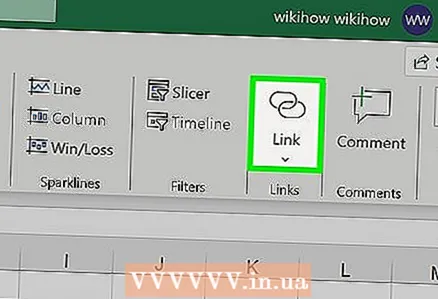 3 Пстрыкніце па ўкладцы «Устаўка», а затым націсніце «Гіперспасылка». Адкрыецца новае акно «Устаўка гіперспасылкі».
3 Пстрыкніце па ўкладцы «Устаўка», а затым націсніце «Гіперспасылка». Адкрыецца новае акно «Устаўка гіперспасылкі». 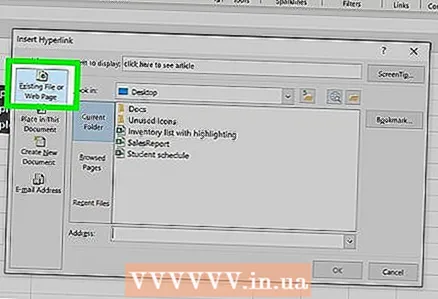 4 Пстрыкніце па опцыі «файлах, вэб-старонкай» на левай панэлі акна. Адкрыецца спіс тэчак і файлаў.
4 Пстрыкніце па опцыі «файлах, вэб-старонкай» на левай панэлі акна. Адкрыецца спіс тэчак і файлаў. - У Excel 2011 выберыце «Вэб-старонка».
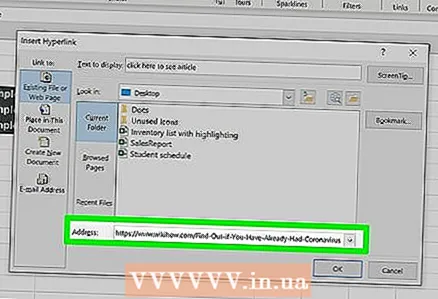 5 Ўстаўце адрас вэб-сайта ў радку «Адрас». Вы знойдзеце яе ў ніжняй частцы акна.
5 Ўстаўце адрас вэб-сайта ў радку «Адрас». Вы знойдзеце яе ў ніжняй частцы акна. - У Excel 2011 ўстаўце адрас у радку «Спасылка на» у верхняй частцы акна.
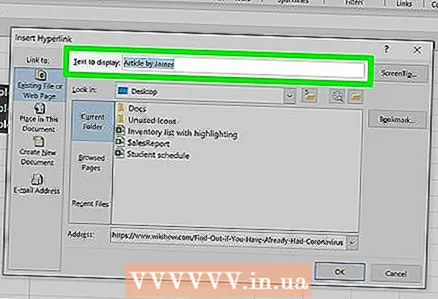 6 Зменіце тэкст, да якога будзе прымацаваная спасылка (калі хочаце). Па змаўчанні тэкстам спасылкі будзе адрас вэб-старонкі. Зменіце тэкст на любой іншай, напрыклад, на «Вэб-сайт кампаніі». Новы тэкст увядзіце ў радку «Тэкст».
6 Зменіце тэкст, да якога будзе прымацаваная спасылка (калі хочаце). Па змаўчанні тэкстам спасылкі будзе адрас вэб-старонкі. Зменіце тэкст на любой іншай, напрыклад, на «Вэб-сайт кампаніі». Новы тэкст увядзіце ў радку «Тэкст». - У Excel 2011 зрабіце гэта ў радку "Паказаць".
- Націсніце «Падказка», каб увесці тэкст, які будзе адлюстроўвацца, калі карыстальнік навядзе курсор мышы на спасылку.
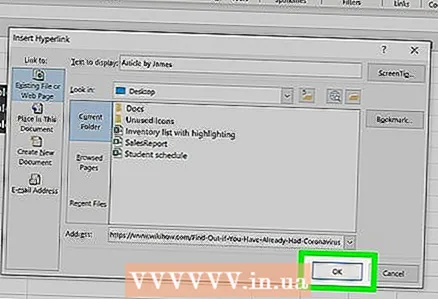 7 Націсніце «ОК», каб стварыць спасылку. Яна адлюструецца ў абранай вочку. Каб праверыць спасылку, пстрыкніце па ёй, а каб унесці змены, пстрыкніце і ўтрымлівайце спасылку, а затым зноў націсніце «Гіперспасылка».
7 Націсніце «ОК», каб стварыць спасылку. Яна адлюструецца ў абранай вочку. Каб праверыць спасылку, пстрыкніце па ёй, а каб унесці змены, пстрыкніце і ўтрымлівайце спасылку, а затым зноў націсніце «Гіперспасылка».
Метад 3 з 4: Як ўставіць спасылку на электронную пошту
 1 Абярыце вочка, у якую трэба ўставіць спасылку. Спасылку на электронную пошту можна ўставіць у любы вочку электроннай табліцы. Пстрыкніце па вочку, каб выбраць яе.
1 Абярыце вочка, у якую трэба ўставіць спасылку. Спасылку на электронную пошту можна ўставіць у любы вочку электроннай табліцы. Пстрыкніце па вочку, каб выбраць яе. 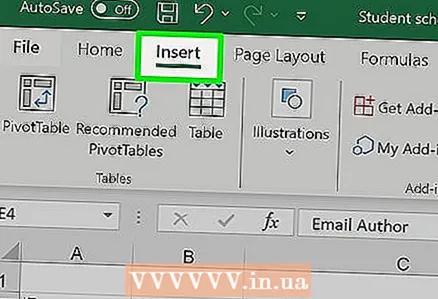 2 Пстрыкніце па ўкладцы «Устаўка». Адлюструюцца розныя элементы, якія можна ўставіць у табліцу.
2 Пстрыкніце па ўкладцы «Устаўка». Адлюструюцца розныя элементы, якія можна ўставіць у табліцу. 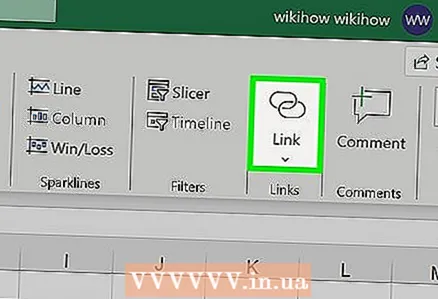 3 Націсніце «Гіперспасылка». Адкрыецца новае акно, у якім можна ўставіць розныя тыпы спасылак.
3 Націсніце «Гіперспасылка». Адкрыецца новае акно, у якім можна ўставіць розныя тыпы спасылак. 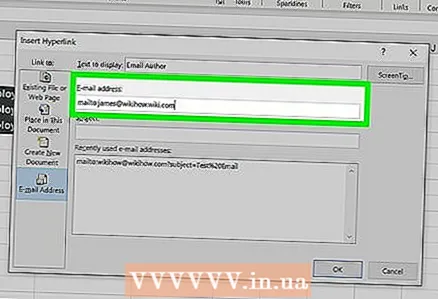 4 Націсніце «Электроннай поштай» на левай панэлі акна. Калі ласка, увядзіце адрас электроннай пошты, на які трэба зрабіць спасылку, у радку «Адрас электроннай пошты». Калі вы будзеце ўводзіць адрас электроннай пошты, перад ім з'явіцца слова «mailto:».
4 Націсніце «Электроннай поштай» на левай панэлі акна. Калі ласка, увядзіце адрас электроннай пошты, на які трэба зрабіць спасылку, у радку «Адрас электроннай пошты». Калі вы будзеце ўводзіць адрас электроннай пошты, перад ім з'явіцца слова «mailto:». - Калі вы ўжо ўводзілі адрасы электроннай пошты, вы можаце выбраць адзін з іх у спісе ў ніжняй частцы акна.
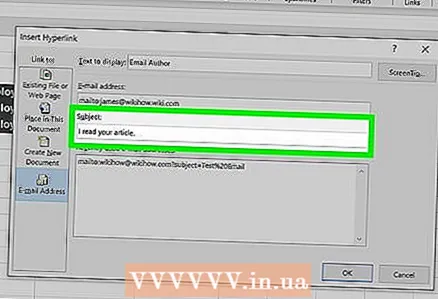 5 Калі ласка, увядзіце тэму ў радку «Тэма» (калі хочаце). Можна пакінуць спасылку як ёсць, але можна ўвесці тэму, каб палегчыць працу з табліцай.
5 Калі ласка, увядзіце тэму ў радку «Тэма» (калі хочаце). Можна пакінуць спасылку як ёсць, але можна ўвесці тэму, каб палегчыць працу з табліцай. 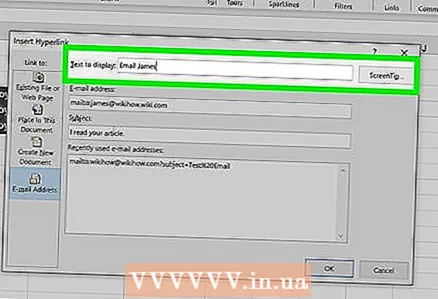 6 Зменіце тэкст, да якога будзе прымацаваная спасылка (калі хочаце). Па змаўчанні тэкстам спасылкі будзе нешта кшталту "mailto: [email protected]». Зменіце тэкст на любой іншай, напрыклад, на «Звяжыцеся з намі». Новы тэкст увядзіце ў радку «Тэкст».
6 Зменіце тэкст, да якога будзе прымацаваная спасылка (калі хочаце). Па змаўчанні тэкстам спасылкі будзе нешта кшталту "mailto: [email protected]». Зменіце тэкст на любой іншай, напрыклад, на «Звяжыцеся з намі». Новы тэкст увядзіце ў радку «Тэкст». - Націсніце «Падказка», каб увесці тэкст, які будзе адлюстроўвацца, калі карыстальнік навядзе курсор мышы на спасылку.
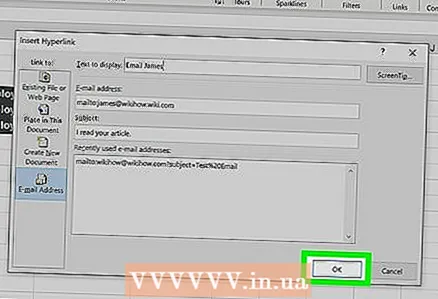 7 Націсніце «ОК», каб стварыць спасылку. Калі пстрыкнуць па гэтай спасылцы, адкрыецца паштовы кліент ці сайт паштовага сэрвісу з акном стварэння новага пісьма, якое будзе адпраўлена па адрасе, ўведзенаму вамі раней.
7 Націсніце «ОК», каб стварыць спасылку. Калі пстрыкнуць па гэтай спасылцы, адкрыецца паштовы кліент ці сайт паштовага сэрвісу з акном стварэння новага пісьма, якое будзе адпраўлена па адрасе, ўведзенаму вамі раней.
Метад 4 з 4: Як ўставіць спасылку на тэчку або файл на кампутары або сэрвэры
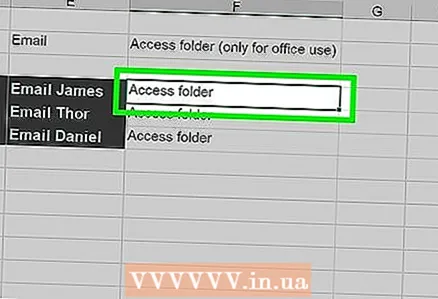 1 Абярыце вочка, у якую трэба ўставіць спасылку. Спасылку на файл (на кампутары або сэрвэры) можна ўставіць у любы вочку электроннай табліцы.
1 Абярыце вочка, у якую трэба ўставіць спасылку. Спасылку на файл (на кампутары або сэрвэры) можна ўставіць у любы вочку электроннай табліцы.  2 Пстрыкніце па ўкладцы «Устаўка», а затым націсніце «Гіперспасылка». Адкрыецца новае акно «Устаўка гіперспасылкі».
2 Пстрыкніце па ўкладцы «Устаўка», а затым націсніце «Гіперспасылка». Адкрыецца новае акно «Устаўка гіперспасылкі».  3 Пстрыкніце па опцыі «файлах, вэб-старонкай» на левай панэлі акна. З дапамогай гэтай опцыі можна стварыць спасылку на файл на кампутары або сэрвэры.
3 Пстрыкніце па опцыі «файлах, вэб-старонкай» на левай панэлі акна. З дапамогай гэтай опцыі можна стварыць спасылку на файл на кампутары або сэрвэры. - У Excel 2011 г. Для Mac OS X націсніце «Дакумент»> «Выбраць», каб знайсці файл на кампутары.
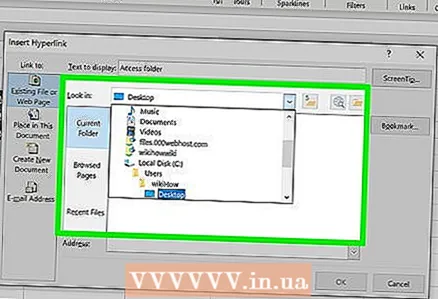 4 Выкарыстоўвайце Правадыр (Windows) або Finder (Mac OS X), каб абраць тэчку альбо выяву. Так вы зможаце зрабіць спасылку на пэўную тэчку альбо выяву. Калі пстрыкнуць па такой спасылцы, папка або файл будуць адкрыты.
4 Выкарыстоўвайце Правадыр (Windows) або Finder (Mac OS X), каб абраць тэчку альбо выяву. Так вы зможаце зрабіць спасылку на пэўную тэчку альбо выяву. Калі пстрыкнуць па такой спасылцы, папка або файл будуць адкрыты. - Можна змяніць спосаб адлюстравання інфармацыі, каб глядзець толькі апошнія файлы або перайсці ў іншую тэчку.
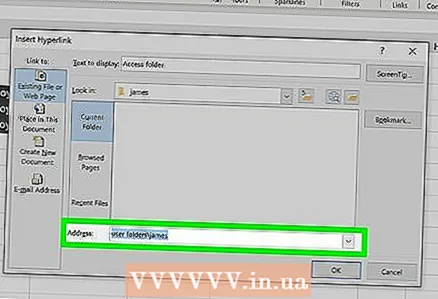 5 Калі ласка, увядзіце або устаўце шлях да файла або тэчцы. Можна ўвесці шлях да файла або тэчцы, а не шукаць іх у Правадыру або Finder. Гэта спатрэбіцца, калі файл або тэчка захоўваюцца на серверы.
5 Калі ласка, увядзіце або устаўце шлях да файла або тэчцы. Можна ўвесці шлях да файла або тэчцы, а не шукаць іх у Правадыру або Finder. Гэта спатрэбіцца, калі файл або тэчка захоўваюцца на серверы. - Каб знайсці шлях да файла або тэчцы на кампутары, адкрыйце акно Правадыра або Finder і адкрыйце папку з файлам. Пстрыкніце па шляху да тэчцы ў верхняй частцы акна Правадыра / Finder, каб вылучыць і скапіяваць шлях.
- Каб стварыць спасылку на файл або тэчку, якія захоўваюцца на серверы, ўстаўце адрас файла ці тэчкі.
 6 Зменіце тэкст, да якога будзе прымацаваная спасылка (калі хочаце). Па змаўчанні тэкстам спасылкі будзе адрас / шлях да файла або тэчцы. Зменіце тэкст на любой іншай; новы тэкст увядзіце ў радку «Тэкст».
6 Зменіце тэкст, да якога будзе прымацаваная спасылка (калі хочаце). Па змаўчанні тэкстам спасылкі будзе адрас / шлях да файла або тэчцы. Зменіце тэкст на любой іншай; новы тэкст увядзіце ў радку «Тэкст». 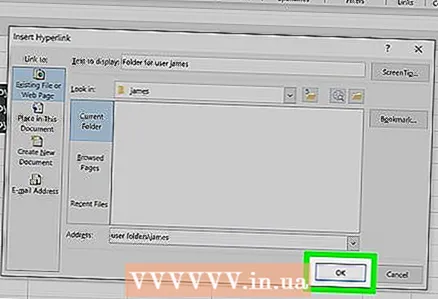 7 Націсніце «ОК», каб стварыць спасылку. Спасылка адлюструецца ў абранай вочку. Калі пстрыкнуць па спасылцы, адкрыецца файл або тэчка.
7 Націсніце «ОК», каб стварыць спасылку. Спасылка адлюструецца ў абранай вочку. Калі пстрыкнуць па спасылцы, адкрыецца файл або тэчка. - На кампутарах карыстальнікаў, якія будуць працаваць з вашай электроннай табліцай, павінен быць файл, на які вы спасылаецеся. Таму мы рэкамендуем ўстаўляць файл, а не спасылацца на яго, асабліва калі табліцай будуць карыстацца на розных кампутарах.